
Позадина на ПЦ-у су обичне слике смештене у одређеном системском директорију. Ако знате његову локацију, можете приступити коришћењу слика у друге корисничке сврхе, на пример, за преузимање на паметни телефон и постављање као позадину екрана.
Или ако знате где се чува позадина за радну површину оперативног система Виндовс 10, тада можете да промените изглед ако из неког разлога стандардне методе инсталације престану да функционишу.
Где је директоријум слика
Директоријум са стандардном позадином у „десетку“ налази се на локалном Ц погону, да бисте стигли тамо, морате контактирати истраживача:
1. Кликните на „Таскбар“ на закаченој икони која приказује фасциклу.

2. Или притисните Вин + Е.
У "Екплореру" морате да кренете да бисте покренули Ц, пронашли Виндовс директоријум, а у њему и Веб директоријум. У њему ће корисник видети неколико татица. Потребна су му само два:
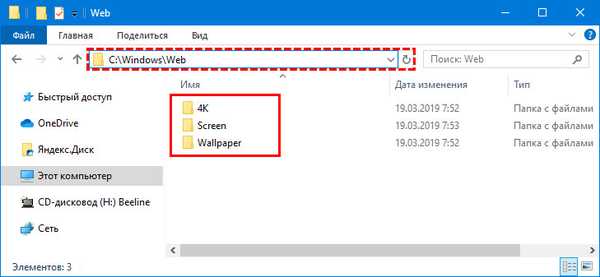
- 4К. Постоје стандардне (маркиране) Виндовс слике у неколико опција резолуције;
- Позадина. Овај каталог садржи директно позадинске слике подељене по темама, на пример, „Цвеће“, „Линије и боје“ и тако даље.
Слика која се тренутно користи може се видети и на диску Ц у корисничким подешавањима (Корисници / корисничко име), ако кренете даље следећим путем:
АппДата \ Роаминг \ Мицрософт \ Виндовс \ Теме \ ЦацхедФилеПре него што следите горе описани пут, морате да отворите приступ скривеним мапама.
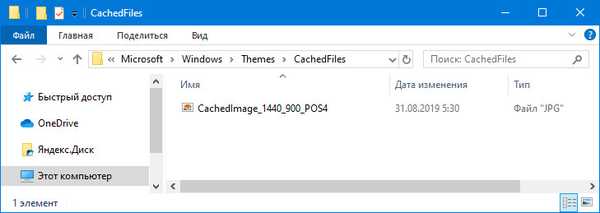
Евиденција позадинске слике у Регистру
Такође можете видети која позадина тренутно украшава радну површину у системском регистру, за шта треба да покренете њен едитор (притисните ВИН + Р, унесите регедит.еке). Следеће:
- Проширите огранак рачунара са корисничким подешавањима - ХКЕИ_ЦУРРЕНТ_УСЕР;
- Идите на Мицрософтов директориј кроз одјељак СОФТВЕР;
- У директоријуму Интернет Екплорер пронађите Десктоп;
- Проширите садржај параграфа Опште;
- У њему пронађите параметар Извор позадине, чија је вредност индикација тачне адресе датотеке која се користи.
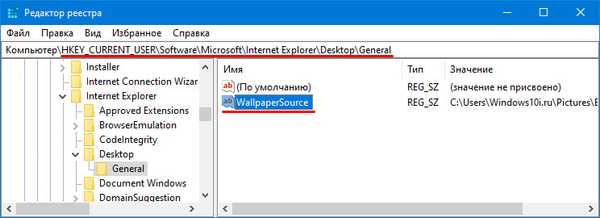
У чланку су приказане све могућности тражења позадинских слика на радној површини, коју методу је боље употребити да бисте сазнали на ком се месту чува жељена слика.











